1、插上话筒,点“录制”,如果右下角麦克风标志没有变化,说明没有声音。如下图
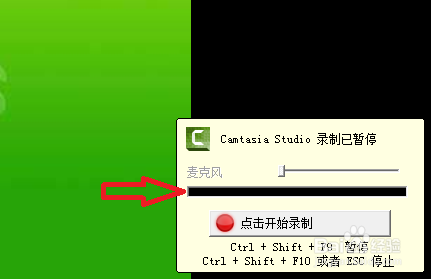
2、如果麦克风标志有声音闪烁,说明有声音。

3、如果没有声音,点击“录制音频设置”图标。
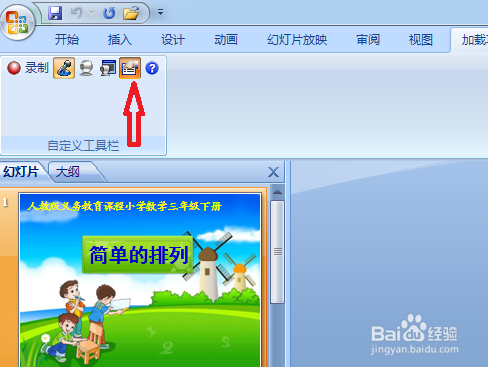
4、“录制音频”选上,打对勾。
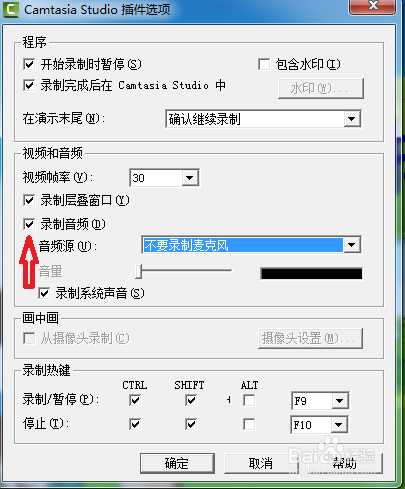
5、选择“FrontMic",不要选择”不要录制麦克风“。
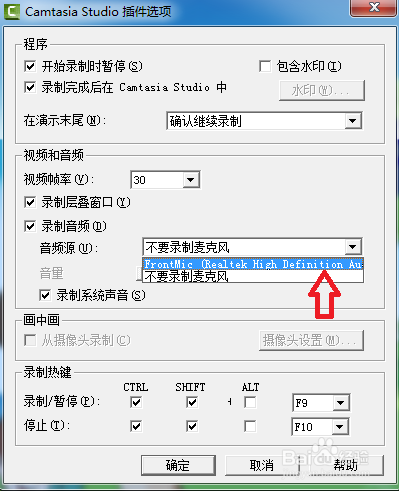
6、确定,再录制就会看到闪烁的麦克风了。

1、插上话筒,点“录制”,如果右下角麦克风标志没有变化,说明没有声音。如下图
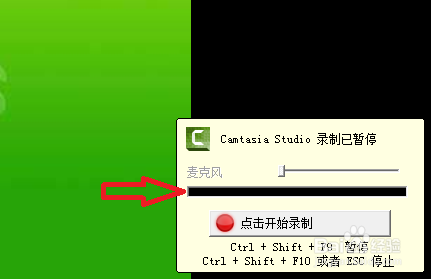
2、如果麦克风标志有声音闪烁,说明有声音。

3、如果没有声音,点击“录制音频设置”图标。
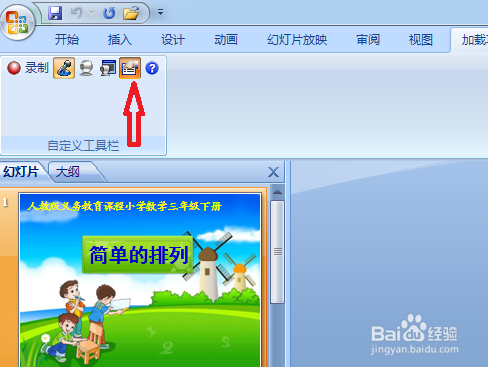
4、“录制音频”选上,打对勾。
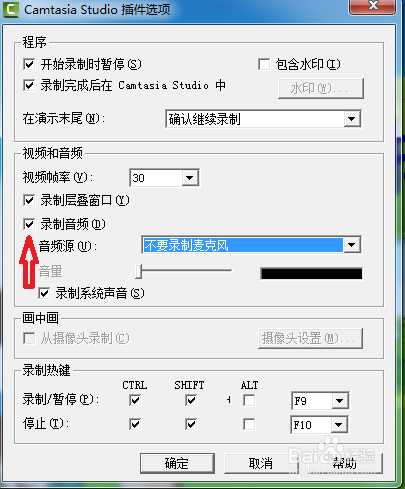
5、选择“FrontMic",不要选择”不要录制麦克风“。
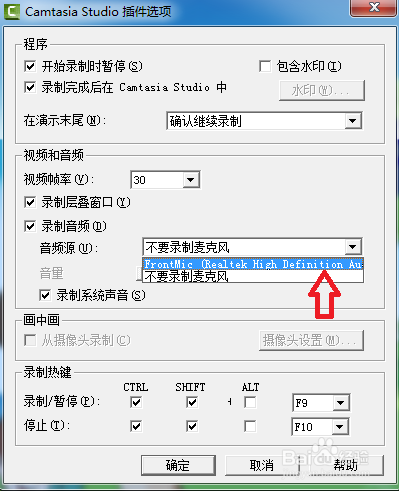
6、确定,再录制就会看到闪烁的麦克风了。
